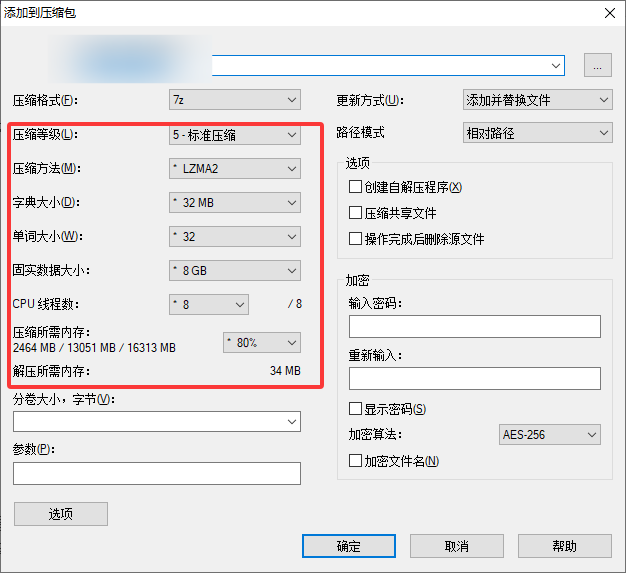随着高清视频和4K视频的普及,视频文件体积越来越大,如何在不损失画质的前提下有效压缩,成为许多用户关心的问题。7-Zip作为一款免费开源压缩软件,提供了高压缩比和灵活设置,但很多人对视频压缩容易产生误区,认为压缩必然会影响画质。本文将从原理、操作步骤、实用技巧、常见问题及注意事项全方位解析 如何用7-Zip压缩视频而不损画质,让你轻松管理大容量视频文件。
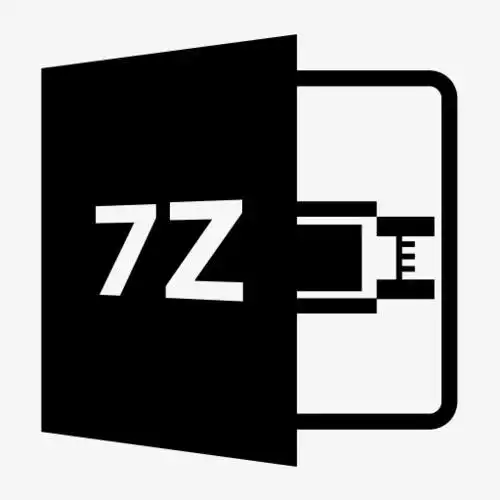
7-Zip 压缩视频的原理
首先要明白,7-Zip 压缩视频文件的核心原理是 无损压缩:
- 文件层级压缩:7-Zip 对视频文件进行字节级压缩,并不会重新编码视频流,所以不会改变视频画质或分辨率。
- 压缩比受限:视频本身已经被压缩(如 MP4、MKV、MOV 等格式),因此 7-Zip 压缩比通常只有 5%~15%,极少能达到普通文本或图片文件的高压缩比。
- 压缩模式选择:7-Zip 提供多种压缩模式,如 LZMA、LZMA2 等,高压缩模式会增加处理时间,但不会损害视频质量。
总结:7-Zip 压缩视频主要是打包和优化文件结构,而不是重新编码,因此画质不会降低。
压缩视频前需要注意的事项
在用 7-Zip 压缩视频前,需要做好以下准备:
- 备份原文件:虽然压缩不会改变画质,但意外操作可能造成文件损坏,先备份是最安全的。
- 确认视频格式:视频格式(MP4、MOV、MKV)已经经过编码压缩,再次压缩效果有限。对于无压缩的 AVI 或 ProRes 视频,压缩效果更明显。
- 选择合适存储位置:压缩过程需要写入临时文件,建议使用剩余空间充足的硬盘。
- 避免重复压缩:多次用 7-Zip 压缩同一个视频文件不会进一步减小体积,反而增加时间消耗。
- 版本更新:建议使用最新版本的 7-Zip,以支持 LZMA2 高压缩模式和多核处理。
7-Zip 压缩视频的操作步骤
下面以 Windows PC 为例,详细说明如何使用 7-Zip 压缩视频:
步骤 1:安装并打开 7-Zip
- 前往7-Zip官网下载安装最新版 7-Zip
- 安装完成后,在视频文件所在文件夹右键,选择 7-Zip → 添加到压缩文件
步骤 2:设置压缩参数
在弹出的压缩设置窗口中:
- 压缩格式:选择 7z,因为 7z 格式压缩比高,且支持 LZMA2
- 压缩等级:建议选择 正常或极限,极限压缩比更高,但耗时更长
- 压缩方法:选择 LZMA2
- 字典大小:根据系统内存选择,一般 64MB~128MB 适合普通 PC
- 固实压缩:对单个视频文件意义不大,但对多个文件批量压缩有帮助
- 加密(可选):如需要保护隐私,可勾选 设置密码
注意:无论如何设置,这种压缩方式不会重新编码视频,画质保持原样。
步骤 3:开始压缩
- 点击 确定 后,7-Zip 会生成一个 .7z 压缩包
- 根据视频文件大小和压缩等级,时间从几分钟到几十分钟不等
- 压缩完成后,你可以直接测试解压,确保文件完整无损
压缩技巧与实用建议
- 批量压缩:如果有多个视频文件,建议将它们放在同一文件夹,用 7-Zip 批量压缩成一个固实压缩包,提高效率
- 避免重复压缩:重复压缩已经压缩过的 MP4 视频不会减少体积
- 硬盘空间:压缩大文件时,确保目标磁盘剩余空间足够,避免中途失败
- CPU 多核加速:LZMA2 支持多核处理器,可在压缩窗口设置“使用所有 CPU 核心”,提升速度
- 文件分卷压缩:如需上传或拷贝大视频,可选择 分卷压缩,7-Zip 会自动生成多个小压缩包,便于管理
这里有来自reddit的社区7-zip压缩4k视频的用户讨论。
常见问题及解答
1. 压缩后文件体积变化不大
- 原因:MP4、MKV 等视频格式本身已高度压缩
- 解决:可尝试转换成无损 AVI 或 ProRes 格式再压缩,但体积仍大
2. 文件损坏或无法解压
- 原因:压缩过程异常或软件版本问题
- 解决:参考 7-Zip 提示文件损坏无法解压?这样修复!
- 使用最新 7-Zip 并重新压缩通常可以解决
3. 压缩太慢
- 原因:使用极限压缩或字典过大
- 解决:可适当降低压缩等级或减少字典大小,平衡速度与压缩比
- 参考: 7-Zip 如何减少压缩时间?实用技巧让你事半功倍
总结
使用 7-Zip 压缩视频的核心要点:
- 压缩原理为无损,不影响画质
- 压缩比受视频本身编码影响,MP4/MKV 文件压缩空间有限
- 合理选择压缩格式(7z)、方法(LZMA2)、压缩等级和字典大小
- 可通过分卷压缩、批量压缩、多核加速优化效率
- 遇到提示损坏或无法解压,可参考官方教程修复
通过以上方法,你可以在不降低视频画质的前提下,用 7-Zip 高效管理大文件视频,实现便捷存储、传输和备份。